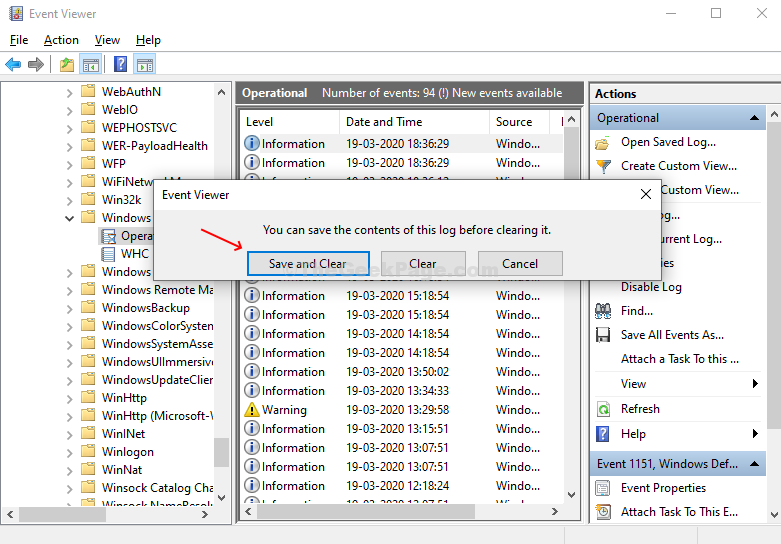Windows Defender è una protezione antivirus per Windows 10 integrata nel sistema operativo. Offre protezione in tempo reale per il tuo PC Windows 10 proteggendolo da virus, malware o malware spyware che può attaccare qualsiasi programma utilizzato di frequente come e-mail, web, cloud o qualsiasi altro app.
Ogni volta che Windows Defender esegue una scansione sul tuo computer, memorizza automaticamente la cronologia della protezione. Se desideri cancellare la cronologia della protezione, puoi utilizzare il metodo seguente.
Come cancellare la cronologia della protezione in Windows Defender su Windows 10 utilizzando il Visualizzatore eventi
Metodo 1
1. stampa Tasto Windows + X insieme dalla tastiera e fare clic su Esplora file per aprire Esplora file.
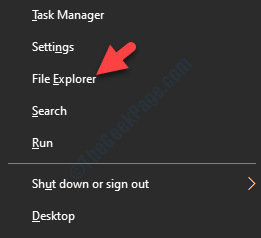
2. Andare all'interno C: cartella, solitamente dove è installato il sistema operativo Windows.
3. Clicca su Visualizza e assicurati che oggetti nascosti è controllato.
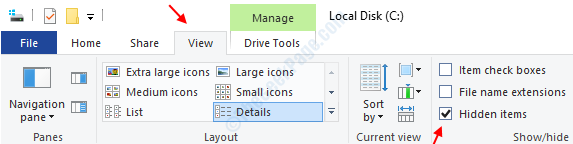
4. Ora, vai al percorso indicato di seguito.
Basta incollare il percorso nella barra degli indirizzi di Esplora file.
C:\ProgramData\Microsoft\Windows Defender\Scans\History\Service
5. Adesso, Elimina tutti i file al suo interno.
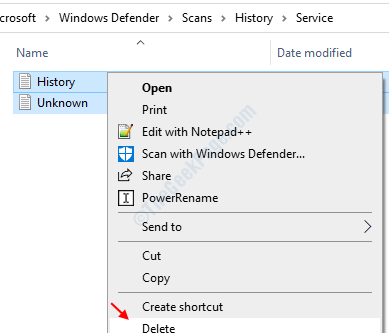
Questo è tutto e il tuo problema sarà risolto.
Metodo 2
Passo 1: Clicca sul Inizio pulsante, nella casella di ricerca digita Visualizzatore eventi, e colpisci accedere per aprire la finestra del Visualizzatore eventi.

Passo 2: Sotto il Visualizzatore eventi (locale) sezione sul lato sinistro del riquadro, espandere il Registri di applicazioni e servizi opzione. Sotto questo, espandi il Microsoft opzione e fare clic su finestre. Si aprirà l'elenco di tutti i suoi file sul lato destro del riquadro.
 Passaggio 3: Scorri verso il basso, trova Windows Defender dall'elenco dei file, fai clic con il pulsante destro del mouse su di esso e fai clic su Aperto.
Passaggio 3: Scorri verso il basso, trova Windows Defender dall'elenco dei file, fai clic con il pulsante destro del mouse su di esso e fai clic su Aperto.

Passaggio 4: Dalle due opzioni, fare clic con il tasto destro su operativoe fare clic su Aperto.

Passaggio 5: Si apriranno tutti i log passati. Quindi, vai a Windows Defender cartella nel riquadro di sinistra, fare clic con il pulsante destro del mouse su operativo. Clicca su Pulisci il registro sul menu.

Passaggio 6: Si aprirà un prompt con tre opzioni. Selezionare Chiaro o Salva e cancella in base alle tue esigenze e hai finito di cancellare la cronologia della protezione in Windows Defender.